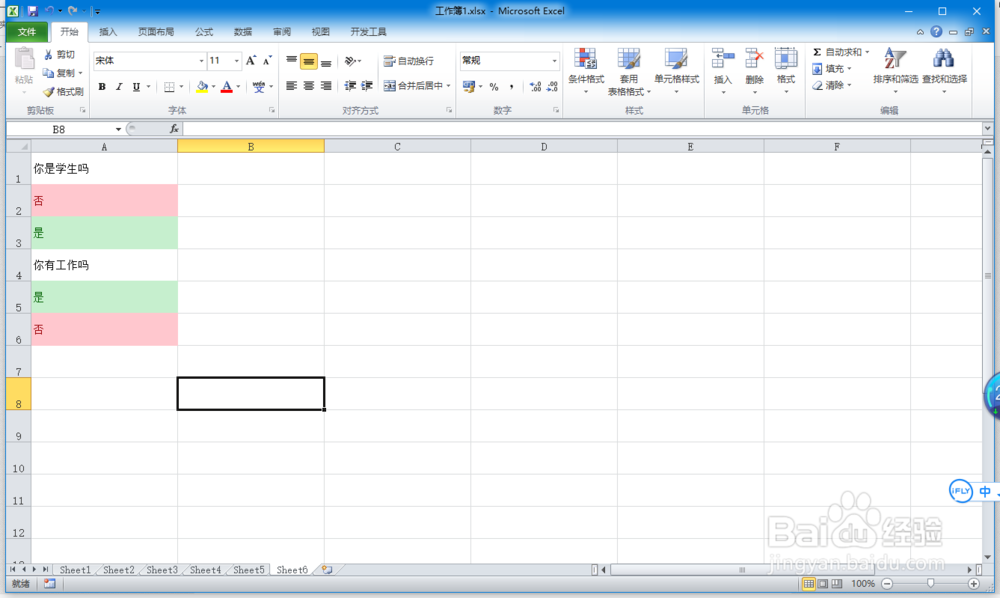excel制作彩色下拉菜单的操作方法
1、打开要设置的excel下拉菜单
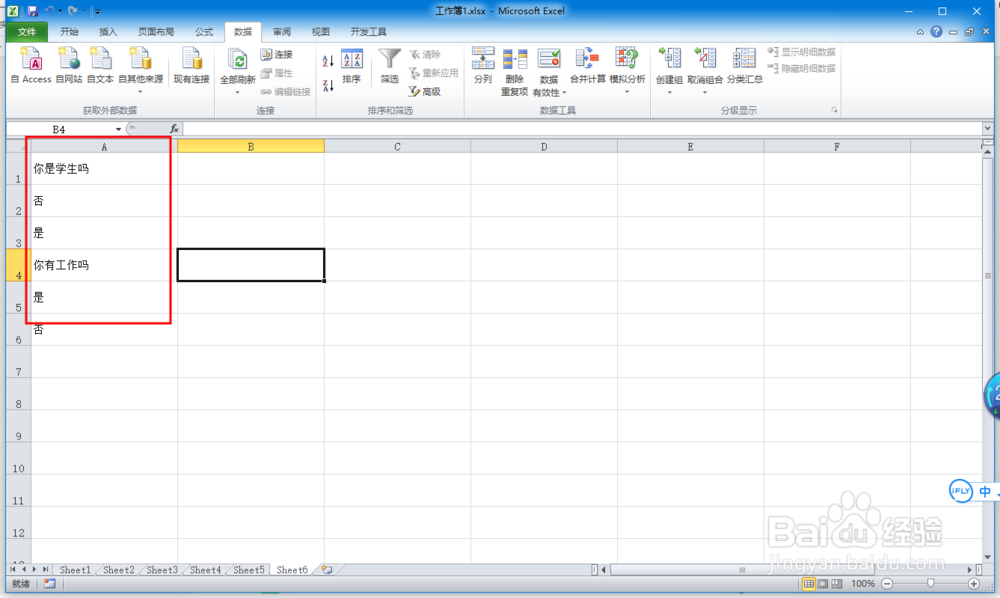
2、我们可以看到我的这个下拉菜单是没有颜色的
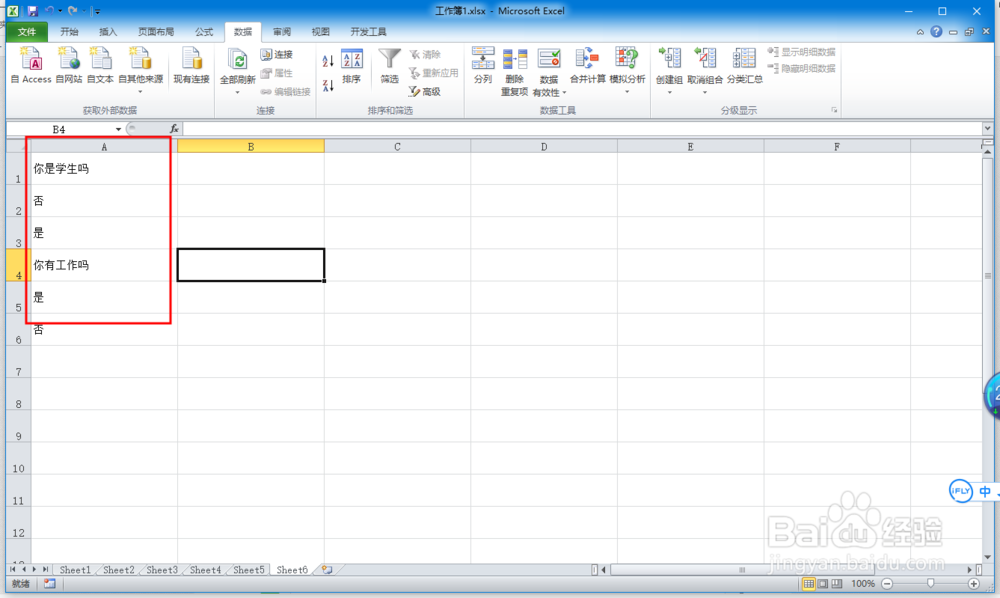
3、那怎么设置呢,首先选中要设置的单元格然后在开始选项卡下找到条件格式选项
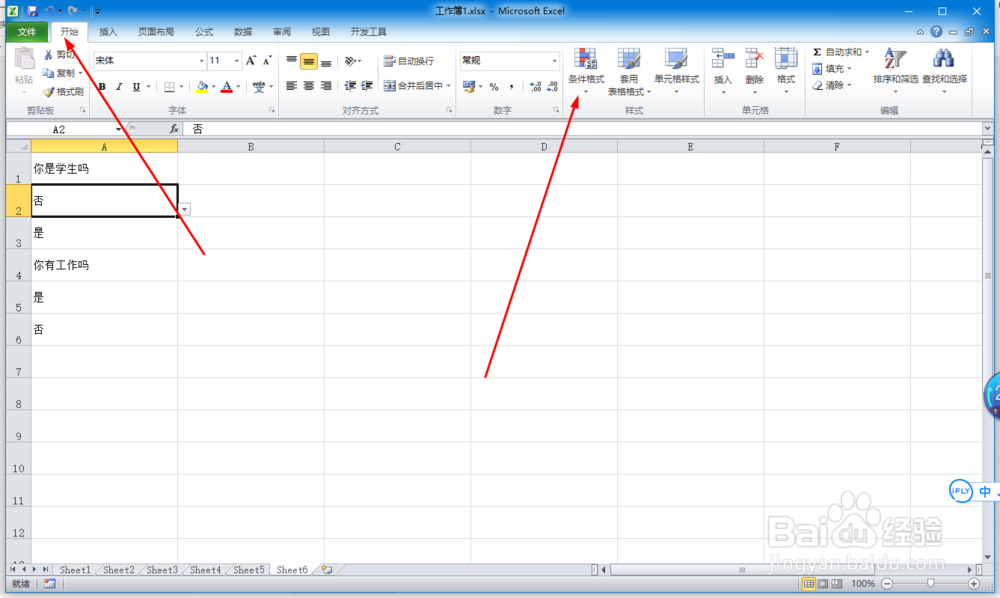
4、单击条件格式选项接着在单击突出显示单元格规则在单击等于
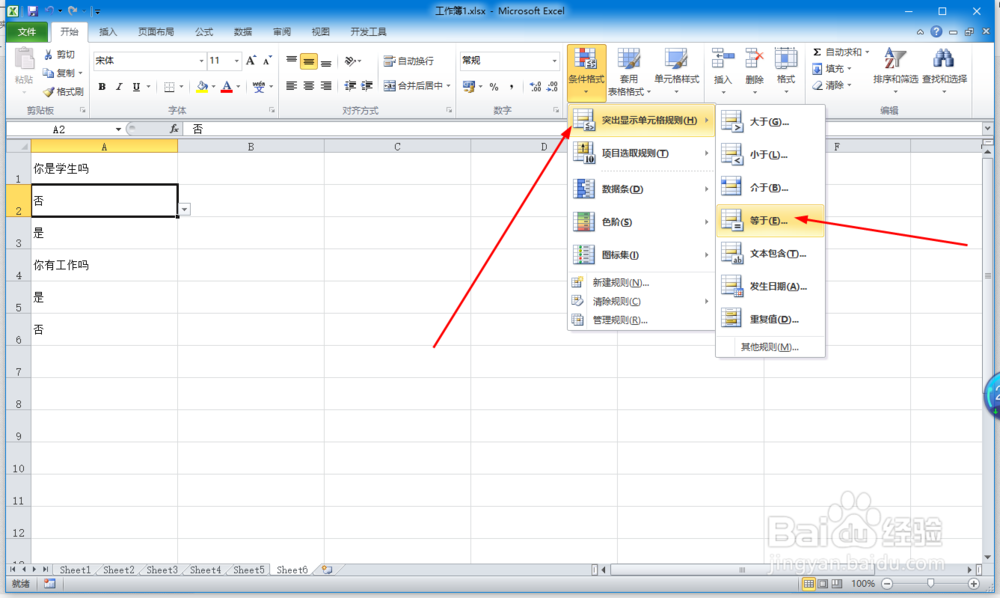
5、单击等于后打开一个对话框,我们那在输入文字的地方输入否,然后单击确定,我们可以看到底色添加成功了,
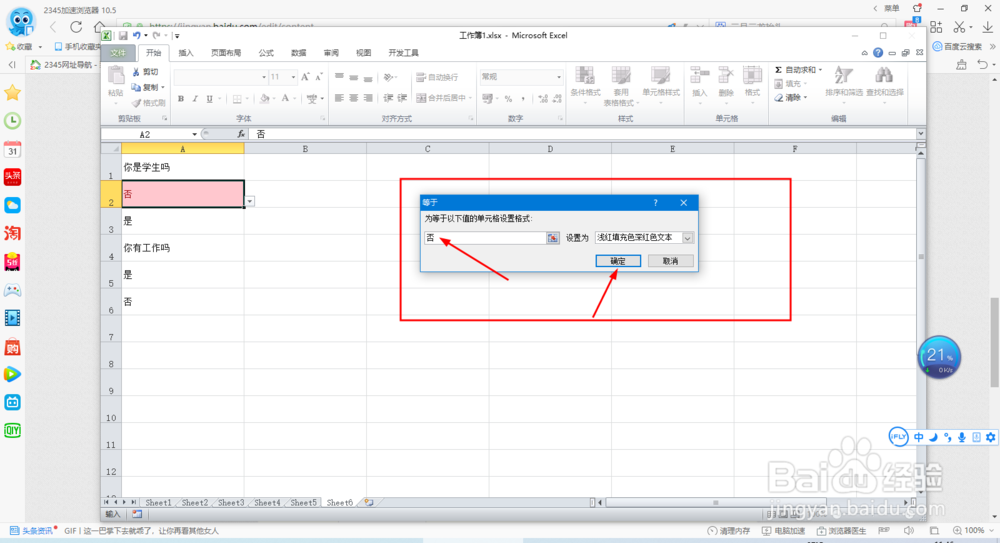
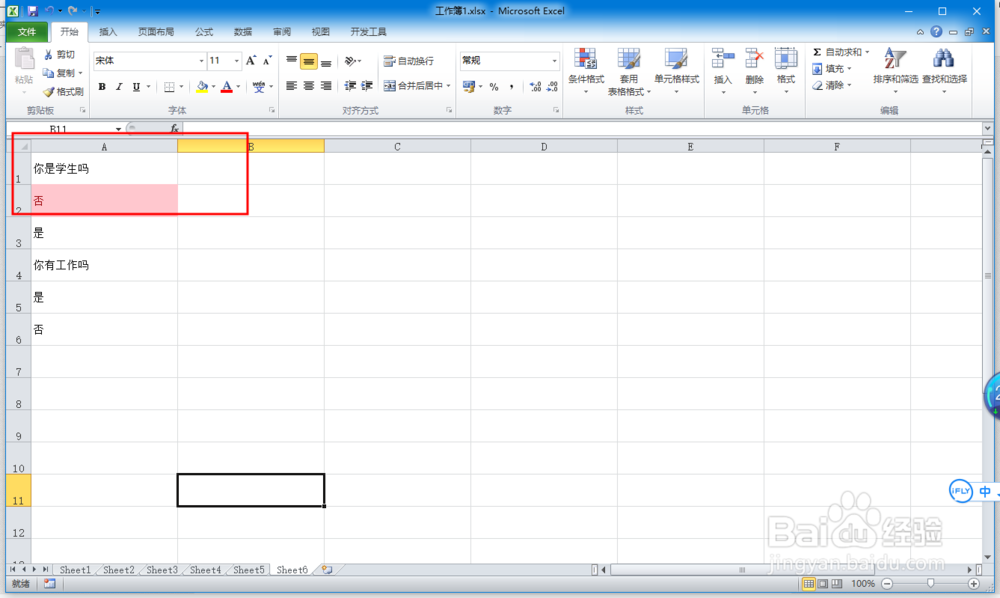
6、接着我们在用同样的方法设置是,把他的底色设置为绿色,然后单击确定
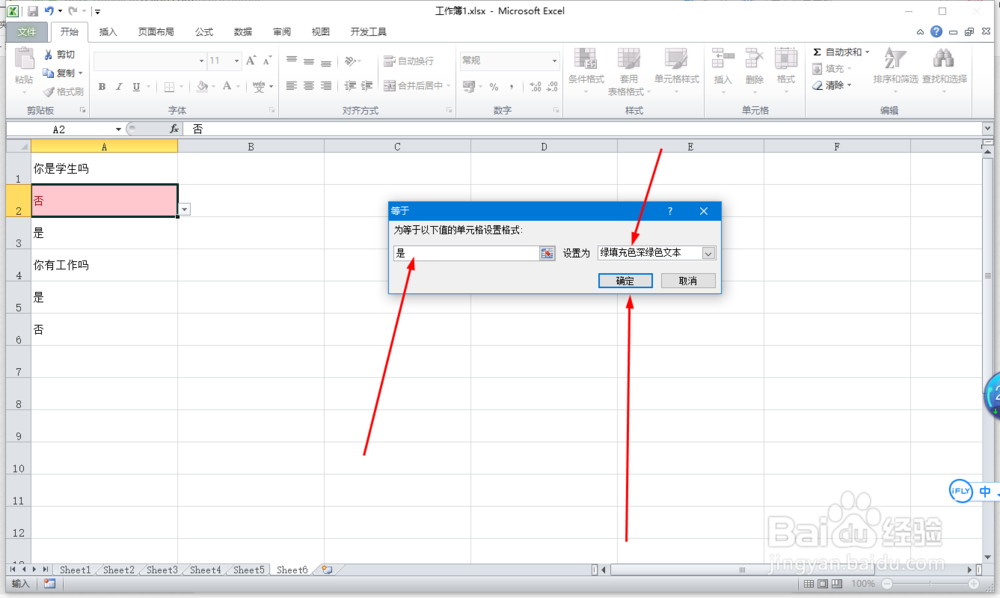
7、我们把选项设置为是,单元格底色就变成了绿色,否的时候是粉红色
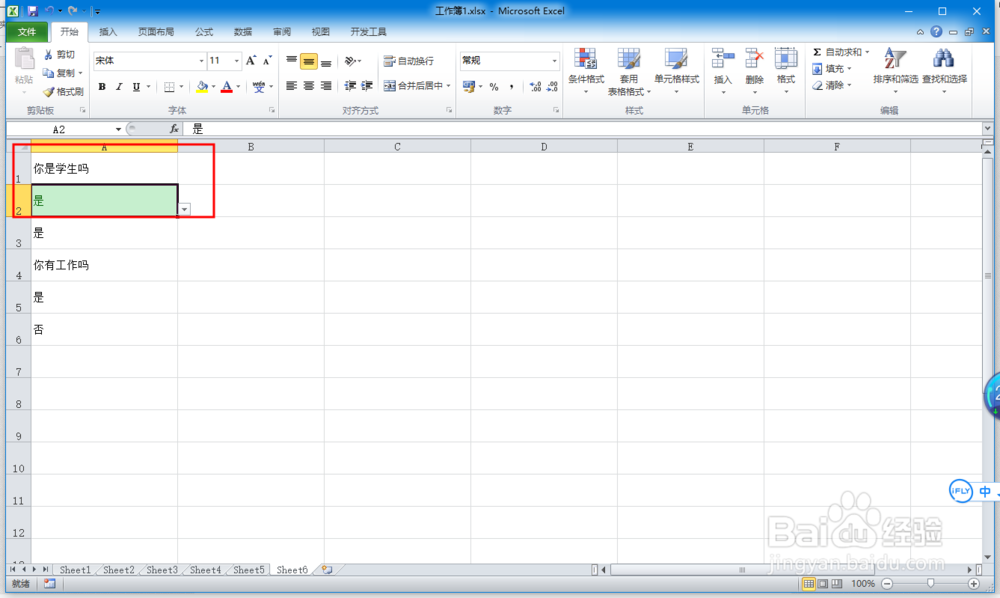
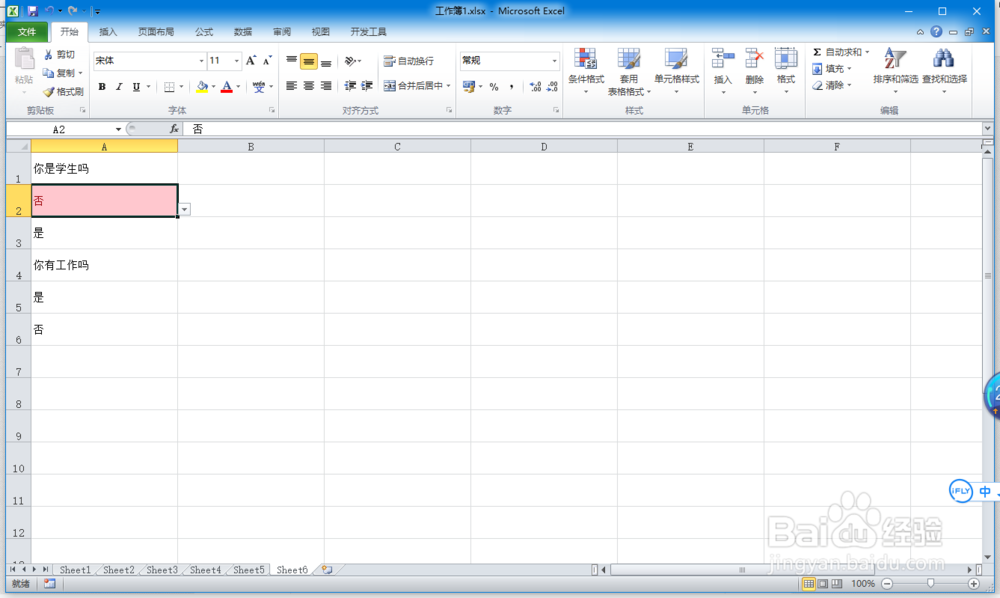
8、谢谢观看,步骤就是先设置好下拉菜单然后在设置底色